Strategy ONE
Reducir el tamaño del archivo del cubo hasta en un 50 % mediante la compresión de la caché
Esta antigua función de vista previa, introducido en MicroStrategy ONE La actualización 10 está lista para usar a partir de MicroStrategy ONE Actualización 11.
A partir de MicroStrategy ONE actualización 10, puede utilizar la compresión de caché para reducir el tamaño del archivo del cubo hasta en un 50 %. A medida que genera cada vez más cubos con datos, aumentan los recursos necesarios para almacenar archivos de cubo en el disco. También aumentan el tiempo y los recursos necesarios para mantener los cubos sincronizados entre los nodos después de realizar ediciones en otro nodo. Puede utilizar esta función para ralentizar la utilización de recursos, ya que implementa una compresión rápida para la serialización y deserialización de cubos. En la actualización 10 de MicroStrategy ONE , esta función está deshabilitado por defecto. En MicroStrategy ONE Actualización 11 y posterior, esta función está desactivada habilitado por defecto. Puede habilitar la compresión de la caché realizando uno de los procedimientos que se indican a continuación.
-
Abrir la Ventana de Workstation.
-
En el panel de navegación, haga clic en Entornos.
-
Haga clic con el botón derecho en su entorno conectado y elija Propiedades.
-
En el panel izquierdo, haga clic en Todos los parámetros.
-
Habilitar Compresión para los archivos de caché del Cubo Inteligente en Linux.
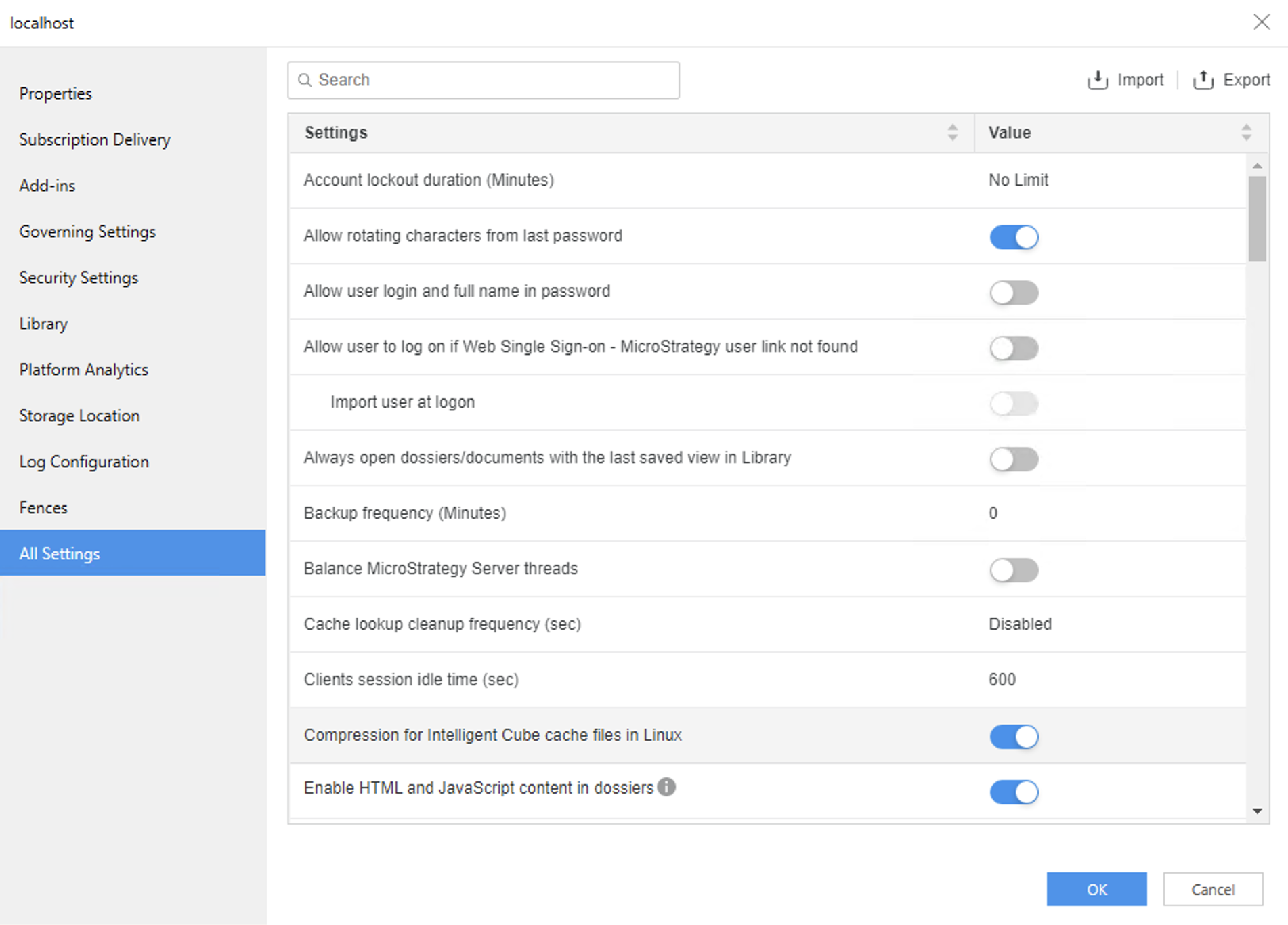
-
Haga clic en Aceptar.
-
Abrir la Strategy REST Explorador de API anexando
/MicroStrategyLibrarycon/api-docs/index.html?visibility=allen su navegador. -
Cree una sesión y autentíquela. En la sección Autenticación, utilice
POST /api/auth/admin/login. -
Haga clic en Probar y modifique el cuerpo de la solicitud proporcionando su nombre de usuario y contraseña.
-
Haga clic en Ejecutar.
-
En la respuesta, busque
X-MSTR-AuthToken. -
Para obtener el estado actual de la función:
-
En la sección Configuraciones, busque
GET /api/v2/configurations/featureFlags. -
Haga clic en Probar.
-
Defina la
X-MSTR-AuthTokendel paso 5. También puede obtenerlo inspeccionando las solicitudes XHR de la red del navegador. -
Haga clic en Ejecutar.
-
Buscar
FCCen el cuerpo de la respuesta para consultar los detalles de su estado.
-
-
En la sección Configuraciones, busque
PUT /api/configurations/featureFlags/{id}. -
Haga clic en Probar.
-
Defina la
X-MSTR-AuthTokendel paso 5. También puede obtenerlo inspeccionando las solicitudes XHR de la red del navegador. -
Definir
idaD148530D519D4CBD5E68307E97FE4674. -
Para habilitar esta función de vista previa, configure el
statusValor en1. -
Haga clic en Ejecutar.
-
Repita el paso 6 para verificar que la función está habilitada.
